Installer et configurer le package de routage externe Genesys Cloud pour Salesforce
- Installer ou mettre à niveau le flux de commentaires du package géré Genesys Cloud for Salesforce Installer ou PureCloud mettre Salesforce à niveau le paquet pour géré
-
Assurez-vous que les éléments suivants sont configurés dans Salesforce :
- Activez les paramètres Omni-Channel. Activez Omni-Channel.
- Créez un canal de service avec Messaging Session comme objet Salesforce. Voir Créer des canaux de service.
- Créez au moins deux statuts de présence. Un état en ligne avec le canal de service créé pour le cas d'utilisation Messagerie pour In-App et Web et un état occupé. Voir Créer des statuts de présence.
- Configurez les informations d'identification du client OAuth. configurerauthentification.
- Mappez les statuts Omni-Channel aux statuts Genesys Cloud pour le routage externe. Configurer la synchronisation Omni-Channel
- Créer et attribuer un ensemble de permissions pour la messagerie pour In-App et Web Agent. Voir Donner aux utilisateurs l'accès à la messagerie pour In-App et Web.
-
Assurez-vous que les éléments suivants sont configurés dans Genesys Cloud :
- Interactions de messagerie Web : À propos de la messagerie ouverte
- URL Webhook et jeton secret. Le routage externe ne nécessite pas l'URL et le jeton secret, mais vous devez les remplir pendant configuration de l'intégration de messagerie ouverte.
- Si vous souhaitez utiliser l'ancien système de chat dans Salesforce, activez les paramètres du chat. Voir Activer le chat.
Installer le package de routage externe
Le package géré contient tous les composants d’installation nécessaires pour exécuter Genesys Cloud for Salesforce :
- Installez le paquet de ici (version actuelle 1.10).Note: La version 1.10 du paquet ou une version ultérieure ne prend en charge que la messagerie pour In-App et Web, et non le chat. Pour utiliser l'ancien chat dans Salesforce, vous devez installer des versions de package inférieures à la version 1.10. Vous pouvez installer la version 1.9 du paquet à partir de ici. Pour plus d'informations, consultez Considerations when Replacing Chat with Messaging for In-App and Web dans la documentation Salesforce.
- Cliquez sur Installer pour tous les utilisateurs ou Installer pour des profils spécifiques.
Remarque : Si vous cliquez Installer pour les administrateurs uniquement, vous devez alors ajouter manuellement l'accès aux non-administrateurs (y compris les agents) pour des classes Apex spécifiques qui sont ajoutées dans le package.
Pour plus d’informations sur les options et leurs implications, voir Installer un paquet dans la documentation Salesforce.
Mettez à niveau vers la dernière version si nécessaire.
Salesforce prend en charge les mises à niveau pour les packages gérés uniquement. Pour utiliser la dernière version du package de routage externe non géré, vous devez désinstaller la version existante, puis installer la dernière version. Assurez-vous de suivre les instructions fournies par Salesforce pour désinstaller un package et migrer ou exporter une copie des données de votre package.
Pour plus d’informations, voir Mon Domaine dans Salesforce la documentation.
Configurer les paramètres de base de Bria
- Dans Salesforce, cliquez sur Installer.
- Rechercher Paquets installés.
- Sur le Packages installés page, cliquez surConfigurer à côté du package Genesys Cloud for Salesforce.
- dans le Récupérer les options de routage Genesys Cloud section, cliquez sur Récupérer les options. L’intégration interroge Genesys Cloud pour les files d’attente, les compétences, les langues et les flux d’emails entrants, puis synchronise ces objets de votre organisation Genesys Cloud vers votre organisation Salesforce.
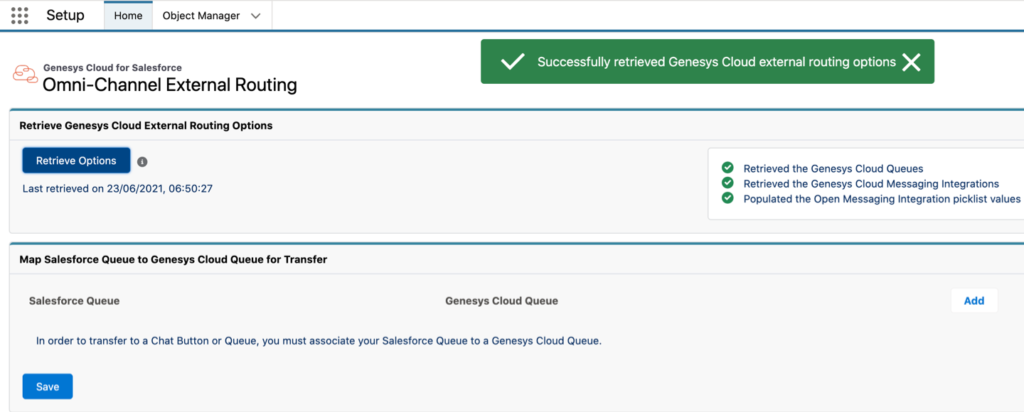
- (Facultatif) Pour permettre à vos agents de transférer une discussion vers un bouton de discussion ou une file d'attente, cliquez sur Ajouter dans le Carte File d'attente Salesforce vers Genesys Cloud Queue pour le transfert section. Sélectionnez la file d'attente Salesforce et la file d'attente Genesys Cloud correspondante.Remarque : Le mappage prend en charge les transferts uniquement entre les files d'attente liées à une configuration de routage externe. Vous devez configurer la file d'attente Salesforce avec l'option de routage Omni-Channel pour autoriser le transfert. Pour plus d'informations, consultez Comportement attendu pour le routage externe pour Omni-Channel dans la documentation Salesforce.
- Cliquez sur Sauvegarder.
Pour plus d'informations sur la création d'un flux pour acheminer les messages Salesforce, voir Configurer l'acheminement externe des messages Salesforce.
Pour plus d’informations sur l’intégration, consultezÀ propos de Genesys Cloud for Salesforce.

